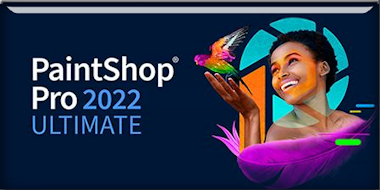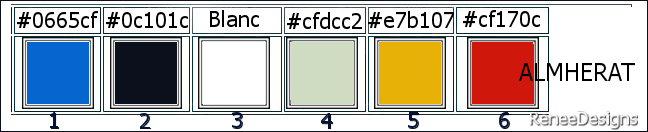|
Wij gaan beginnen met de les
ALMHERAT
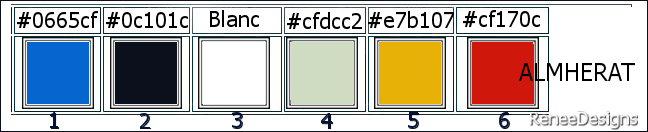
1.
Open de afbeelding ‘’Renee -Fond-ALMHERAT’’- Laag maken van de achtergrondlaag= Raster 1
2.
Lagen - Dupliceren
3.
Effecten- Insteekfilters – Photoshopfun II – Kylie :255 / 0
4.
Effecten- Insteekfilters – Toadies – What are you : 20
/20
5.
Effecten– Randeffecten – Accentueren
6.
Selecties-Selectie laden/opslaan-selectie laden van af schijf en neem selectie: ‘’ ALMHERAT-1’’
7.
Selecties-Laag maken van de selectie
8.
Effecten- Insteekfilters – Carolaine en Sensibility –
CS-Linear H met deze instellingen: 6/7/22
9.
Effecten– Randeffecten – Accentueren

-
Eigenschappen van materiaal: zet de voorgrondkleur op #0665cf=1 en zet de achtergrondkleur op #0c101c= 2
-
Eigenschappen Voorgrond-maak een voor/achtergrond zonnestraal verloop met onderstaande instellingen
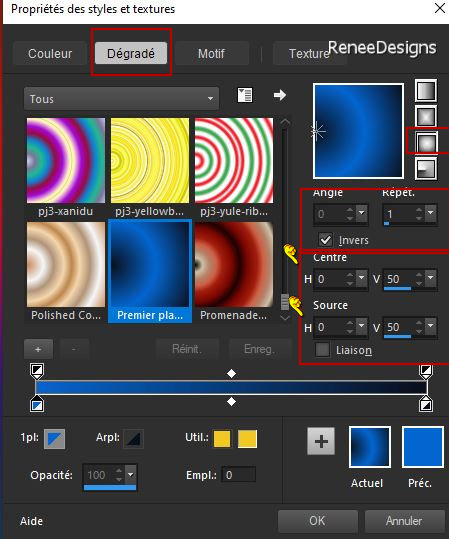
10.
Lagen- Nieuwe rasterlaag
11.
Selecties-Selectie laden/opslaan-selectie laden van af schijf en neem selectie: ‘’ ALMHERAT-2’’
12.
Gereedschap Vlakvulling
 –
vul de selectie met het verloop –
vul de selectie met het verloop
13.
Effecten- Insteekfilters - Filters in Unlimited 2.0 - kang
2- color Cubes met onderstaande instellingen

14.Aanpassen- Vervagen-Gaussiaanse vervaging- Bereik op 32
15.
Effecten-Insteekfilters - AP[Lines] Lines –
Silverlining met onderstaande instellingen
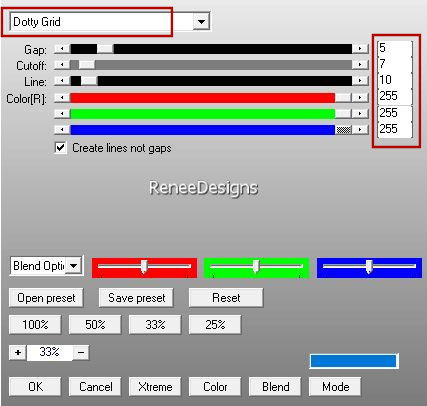

16. Lagen-Eigenschappen-zet de mengmodus van deze laag op " Hard Licht " en zet de laagdekking van deze terug naar
51%
17.
Lagen – Dupliceren
18.
Effecten – Geometrische effecten – Scheeftrekking met onderstaande instellingen
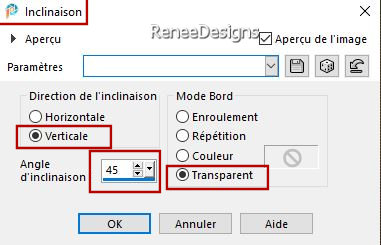
19.
Effecten- Afbeeldingseffecten- Naadloze herhaling met onderstaande instellingen
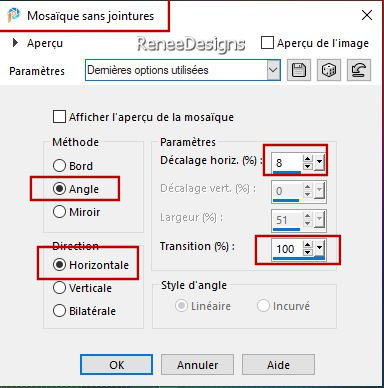
20.
Lagen-Eigenschappen-zet de mengmodus van deze laag op " Hard Licht " – Laagdekking blijft op 100%
21.
Bewerken- Samengevoegd Kopiëren !
-Activeer je werkje-
Bewerken- Plakken als nieuwe laag
22.
Afbeelding- Formaat wijzigen met 80% - géén vink bij formaat van alle lagen wijzigen
23.
Afbeelding - Spiegelen - Verticaal spiegelen (afbeelding - omdraaien in oudere PSP-versies)
Sla je werk nu even op, FILTER FRISLUFT sluit soms je psp af
24.
Effecten- Insteekfilters – Frischluft – Mosaic Plane
-klik eerst op reset en zet dan de instellingen goed
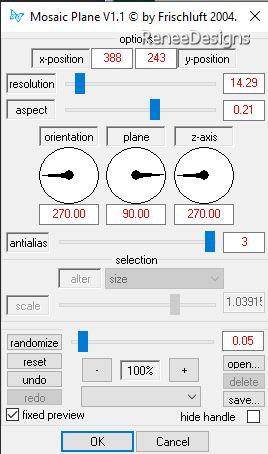
25.
Afbeelding - Spiegelen - Verticaal spiegelen (afbeelding - omdraaien in oudere PSP-versies)
26.
Effecten-3D-effecten- Slagschaduw met deze instellingen 8/8/75/55 zwart
- Herhaal de slagschaduw in negatief
-8 /- 8
27.
Lagen - Dupliceren
28.
Effecten- Afbeeldingseffecten- Verschuiving met deze instellingen: H = 0 en V =
-73
29.
Lagen-Eigenschappen-zet de mengmodus van deze laag op " Hard Licht " en zet de laagdekking terug naar 71%
30.
Aanpassen- Eénstaps – Fotocorrectie
- Activeer de laag er onder = (Raster 3)
31.Aanpassen – Kleurtoon en Verzadiging– Levendigheid op 41
- Activeer de onderste laag in het lagenpalet=Raster 1
32.
Lagen– Dupliceren
33.
Lagen- Schikken- Vooraan verplaatsen
34.
Afbeelding- Formaat wijzigen met 80% - géén vink bij formaat van alle lagen wijzigen
35.
Effecten - Insteekfilters - Filters in Unlimited 2.0 - VM
Toolbox - Instant Tile... met de standaardinstellingen
36.
Effecten - Insteekfilters - VM Toolbox - Seamless Tile...
met de standaardinstellingen
37.
Effecten– Randeffecten – Accentueren
38.
Lagen- Nieuwe maskerlaag- Uit afbeelding en neem masker ’’@nn_190912_mask_169_tdstudio’’

-
Lagen- Samenvoegen- Groep samenvoegen
39.
Effecten-3D-effecten- Slagschaduw met deze instellingen 2/2/100/25 zwart
40.
Selecties-Selectie laden/opslaan-selectie laden van af schijf en neem selectie: ‘’ ALMHERAT-3’’


41.
Open de tube ‘’ALMHERAT-Image-1’’ -Bewerken- Kopiëren- Activeer je werkje- Bewerken-Plakken als nieuwe laag
42.
Druk op je letter K (selecteren) met deze instellingen
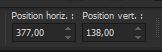 377/
138 377/
138
-
Druk de letter" M" om te deselecteren
43.
Lagen-Eigenschappen-zet de mengmodus van deze laag op " Bleken "
44.
Open de tube ‘’ALMHERAT-Image-2’’- Bewerken- Kopiëren- Activeer je werkje- Bewerken-Plakken als nieuwe laag
45.
Effecten- Afbeeldingseffecten- Verschuiving met deze instellingen: H = 0 en V = 14
46.
Lagen- Nieuwe rasterlaag
47.
Selecties-Selectie laden/opslaan-selectie laden van af schijf en neem selectie: ‘’ ALMHERAT-4’’
48.
Eigenschappen Voorgrond-zet de voorgrondkleur op #ffffff=3
Gereedschap Vlakvulling  –
vul de selectie met de voorgrondkleur #ffffff=3 –
vul de selectie met de voorgrondkleur #ffffff=3
Géén nieuwe rasterlaag !!
49.
Selecties-Selectie laden/opslaan-selectie laden van af schijf en neem selectie: ‘’ ALMHERAT-5’’
50.
Eigenschappen Voorgrond-zet de voorgrondkleur op #cfdcc2=4
Gereedschap Vlakvulling  –vul de selectie met de voorgrondkleur #cfdcc2=4 –vul de selectie met de voorgrondkleur #cfdcc2=4
51.
Effecten- Insteekfilters – AAA Frame –Texture Frame met onderstaande instellingen
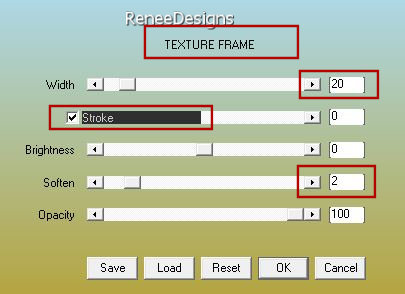

52.
Gereedschap Toverstok – Klik in het midden van dit vierkantje/frame
53.
Lagen- Nieuwe rasterlaag
54.
Open de tube ‘’ALMHERAT-Image-3’’ -Bewerken- Kopiëren- Activeer je werkje- Bewerken-Plakken in de selectie

55. Activeer de laag er onder (Raster 6) Lagen-Eigenschappen-zet de mengmodus van deze laag op " Zacht Licht "
56.
Effecten-3D-effecten- Slagschaduw met dezelfde instellingen
- Activeer de bovenste laag in het lagenpalet
57.
Lagen- Nieuwe rasterlaag
58.
Selecties-Selectie laden/opslaan-selectie laden van af schijf en neem selectie: ‘’ ALMHERAT-6’’
59.
Eigenschappen Voorgrond-zet de voorgrondkleur op #e7b107=5
Gereedschap Vlakvulling  - vul de selectie met de voorgrondkleur #e7b107=5 - vul de selectie met de voorgrondkleur #e7b107=5

60.
Effecten-3D-effecten- Slagschaduw met deze instellingen 1/1/100/1 zwart
(het lettertype dat is gebruikt om deze titel te schrijven is toegevoegd aan het materiaal)
61.
Open de tube ’’ALMHERAT-Image-3b ’’-Bewerken- Kopiëren- Activeer je werkje- Bewerken-Plakken als nieuwe laag.
Niet meer verplaatsen, staat meteen goed
62.
Effecten – Reflectie- effecten - Roterende spiegel met onderstaande instellingen
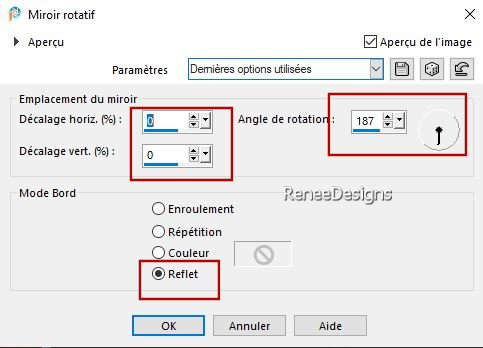
63.
Effecten- Afbeeldingseffecten-Naadloze herhaling-Naast elkaar
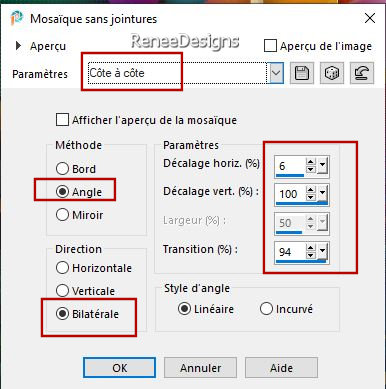
64.
Selecties-Selectie laden/opslaan-selectie laden van af schijf en neem selectie: ‘’ ALMHERAT-7’’


65.Open de tube
’’ALMHERAT-Image-4’’ -Bewerken- Kopiëren- Activeer je werkje- Bewerken-Plakken als nieuwe laag
66.
Objecten – Uitlijnen - Rechts
67.
Afbeelding- Randen toevoegen met 1 Pixel -Kleur #0665cf=1
-
Afbeelding- Randen toevoegen met 10 Pixels -Kleur Wit
-
Afbeelding- Randen toevoegen met 1 Pixel -Kleur #cf170c= 6
68.
Selecties – Alles selecteren
69.
Afbeelding- Randen toevoegen met 50 Pixels -Kleur Wit
70.
Effecten-3D-effecten- Slagschaduw met deze instellingen 0/0/50/50 zwart
71.
Selecties- Omkeren
72.
Effecten- Insteekfilters – AAA Frame –Texture Frame met dezelfde instellingen

73.
Open de tube ‘’Renee-TUBES-ALMHERAT-Femme’’
-
Afbeelding- Formaat wijzigen - Verkleinen met 60%
-
Bewerken-Kopiëren- Activeer je werkje- Bewerken-Plak als nieuwe laag
-
Plaats rechts onderaan ( zie grote afbeelding)
74.
Lagen-Eigenschappen-zet de mengmodus van deze laag op" Normaal" -zet de laagdekking van deze laag terug naar 67%
75.
Plaats jouw watermerk en het watermerk van Renée op je werk
76.
Lagen- Samenvoegen- Alle lagen samenvoegen
77.
Afbeelding- Formaat wijzigen met 89 %-vink bij formaat van alle lagen wijzigen.
Opslaan als JPG
Ik hoop dat jullie er net zoveel plezier mee hadden als ik met het schrijven van deze les
Renée
Deze les werd door Renée geschreven op 07/01/2024
Opgezet en uitgegeven
in 2024
*
*
Elke gelijkenis met een andere bestaande les berust op puur toeval *
* Vergeet onze vertalers/tubers/testers niet te bedanken die achter de schermen werken.
Bedankt
|


 Vertalingen
Vertalingen